Huluがクラッシュし続ける問題を解決する方法
Huluがクラッシュし続ける問題を解決する方法 お気に入りの番組や映画の途中でHuluがクラッシュするというイライラする問題を経験するのに疲れていますか? ご心配なく、あなただけではありません。 多くのユーザーがこの問題を報告していますが、幸いなことに解決する方法はいくつかあります。 目次 Hulu …
記事を読む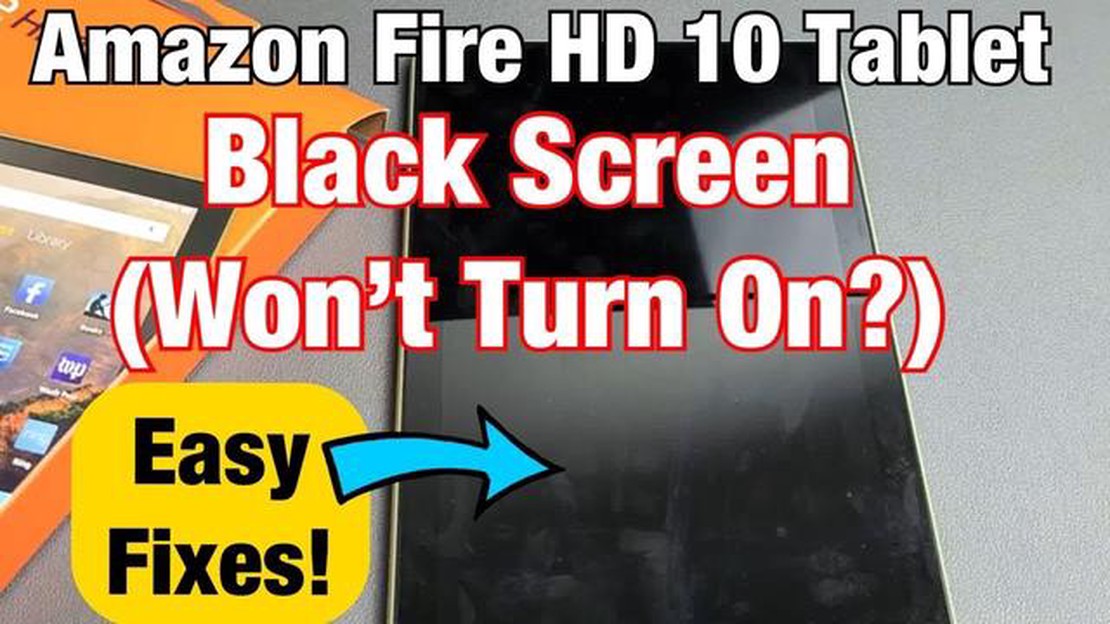
Amazon Fireタブレットは、さまざまな機能と特徴を提供する人気のデバイスです。 しかし、他の電子ガジェットと同様に、問題が発生することがあります。 ユーザーが遭遇する可能性のある一般的な問題の1つは、Amazon Fireタブレットの電源が入らない場合です。 これは、特に毎日のタスクをタブレットに依存している場合、イライラすることがあります。 幸いなことに、この問題を解決するために試せる簡単な方法がいくつかあります。
まず、タブレットが充電されていることを確認します。 元の充電器とケーブルを使って電源に接続します。 少なくとも15分間は接続したままにしておき、再度電源を入れてみてください。 バッテリーが完全に消耗していれば、これで問題は解決するはずです。 そうでない場合は、次の解決策に進んでください。
それでもタブレットの電源が入らない場合は、ハードリセットを実行してみてください。 これを行うには、電源ボタンを約20秒間押し続けます。 ボタンを離してからもう一度押すと、タブレットの電源が入ります。 ハードリセットは、タブレットの電源オンを妨げている可能性のある小さなソフトウェアの不具合を修正するのに役立ちます。
上記の解決策がうまくいかなかった場合、より深刻なハードウェアの問題の兆候である可能性があります。 この場合、Amazonのサポートに連絡することをお勧めします。 問題を診断し、適切な解決策を提供したり、必要に応じて交換を手配したりすることができます。
トラブルシューティングの手順は、Amazon Fireタブレットの特定のモデルによって異なる場合があります。 モデル固有の手順やアドバイスについては、必ずユーザーマニュアルまたはAmazonの公式サポートサイトを参照してください。
Amazon Fireタブレットの電源が入らない場合、かなりイライラすることがあります。 しかし、専門家の助けを求める前に試すことができるいくつかの簡単な解決策があります。 ここでは、問題を解決するのに役立つかもしれないいくつかのトラブルシューティングの手順を示します:
これらの解決策でもAmazon Fire Tabletの電源が入らない問題が解決しない場合は、Amazonカスタマーサポートに連絡するか、専門家のサポートを求めることをお勧めします。
Amazon Fireタブレットの電源が入らない場合、まず確認すべきなのは電源です。 ここでは、電源の問題をトラブルシューティングするための手順をいくつか紹介します:
これらの手順を試してもAmazon Fireタブレットの電源が入らない場合は、デバイスのハードウェアに問題がある可能性があります。 この場合、Amazonカスタマーサポートに連絡するか、タブレットを専門の修理サービスに持ち込み、さらにサポートを受けることをお勧めします。
こちらもお読みください: Rokuのエラーコード016を修正する方法 トラブルシューティングガイド
上記の解決策を試してもAmazon Fireタブレットの電源が入らない場合は、ハードリセットを実行して問題のトラブルシューティングを行うことができます。 ハードリセットを実行すると、デバイスの電源が入らない原因となっている一時的なソフトウェアの不具合が解消されます。
ハードリセットが成功した場合、Amazon Fireタブレットの電源は正常に入るはずです。 そうでない場合は、Amazonカスタマーサポートに連絡してさらにサポートを受けるか、専門家の助けを求める必要があるかもしれません。
Amazon Fireタブレットの電源が入らない場合、可能な解決策の1つはソフトウェアをアップデートすることです。 これにより、問題を引き起こしているソフトウェアのバグや問題を解決することができます。
以下は Amazon Fire タブレットでソフトウェアをアップデートする手順です:
こちらもお読みください: バイオショック3:近日発売の可能性について新たな情報
アップデートが完了したら、Amazon Fireタブレットの電源が入るかどうかを確認します。 できない場合は、他のトラブルシューティング手順を試す必要があるかもしれません。
注意: 最適なパフォーマンスと安定性を確保するために、デバイスを最新のソフトウェアアップデートに保つことが重要です。
Amazon Fireタブレットの電源が入らない場合は、まず30分以上充電してからもう一度電源を入れてみてください。 それでも電源が入らない場合は、電源ボタンを 20 秒間押し続けてハードリセットを実行してみてください。 いずれの解決策もうまくいかない場合は、Amazonのサポートに問い合わせる必要があるかもしれません。
Amazon Fire タブレットを充電しても電源が入らない場合は、バッテリーまたは充電ケーブルに問題がある可能性があります。 別の充電ケーブルを使ってみて、電源に正しく接続されていることを確認してください。 それでもタブレットの電源が入らない場合は、ハードウェアに問題がある可能性があり、専門家による修理が必要です。
はい、カスタマーサポートに連絡する前に試せるトラブルシューティングの手順がいくつかあります。 まず、タブレットを電源に30分以上接続し、充電されていることを確認します。 その後、電源ボタンを20秒間押し続けてハードリセットを実行してみてください。 これらの手順でうまくいかない場合は、カスタマーサポートに連絡してさらにサポートを受ける必要があるかもしれません。
Amazon Fireタブレットの電源が入らない原因はいくつか考えられます。 バッテリーが完全に消耗している可能性があり、充電が必要です。 また、ソフトウェアのアップデートや不具合が原因でタブレットの電源が入らない可能性もあります。 タブレットを少なくとも30分間充電し、電源ボタンを20秒間押し続けてハードリセットを実行してみてください。 これらの手順でうまくいかない場合は、Amazonサポートにお問い合わせください。
Amazon Fireタブレットが比較的新しく、突然電源が入らなくなった場合は、まず30分以上充電してからもう一度電源を入れてみてください。 それでも電源が入らない場合は、電源ボタンを 20 秒間押し続けてハードリセットを実行してみてください。 これらの手順でうまくいかない場合は、Amazonのサポートに連絡して保証修理または交換を依頼する必要があるかもしれません。
Huluがクラッシュし続ける問題を解決する方法 お気に入りの番組や映画の途中でHuluがクラッシュするというイライラする問題を経験するのに疲れていますか? ご心配なく、あなただけではありません。 多くのユーザーがこの問題を報告していますが、幸いなことに解決する方法はいくつかあります。 目次 Hulu …
記事を読むベライゾンの画面で立ち往生してしまったサムスンギャラクシーJ7を修正する方法(トラブルシューティングガイド) あなたがベライゾンの画面で立ち往生していると進行していないように見えるサムスンギャラクシーJ7を持っている場合, あなただけではありません. この問題にはイライラさせられるかもしれませんが、 …
記事を読むメール検索を使ってソーシャルメディアで誰かの情報を見つけるには? 今日、ソーシャルネットワークは私たちの生活に欠かせないものとなっています。 私たちは、社交、ビジネスコンタクト、情報検索、娯楽のためにそれらを使用しています。 ソーシャルネットワークで他の人の情報を見つける最も一般的な方法の1つは、電 …
記事を読むケーブルなしでオンラインでライブ声を視聴する方法 あなたがヒットリアリティ番組、 “ボイス “のファンなら、あなたはケーブルなしでオンラインでライブそれを見る方法を疑問に思うかもしれません。 ストリーミングサービスの台頭とコードカッターの増加に伴い、ケーブルのサブスクリプションなしで “ザ- …
記事を読む2023年にDiscordの背景テーマを変更する方法|NEW & Updated 熱心な Discord ユーザーであれば、デフォルトの背景テーマが時間が経つにつれて少し単調になることにお気づきかもしれません。 ありがたいことに、Discord では背景テーマを変更できるようになりました。 …
記事を読むRokuの緑色の画面の問題を修正する方法 あなたのRokuデバイスでイライラ緑色の画面の問題に直面していますか? 心配しないでください、あなただけではありません。 多くのRokuユーザーがこの問題に遭遇していますが、良いニュースは、それが修正することができるということです。 このステップバイステップ …
記事を読む